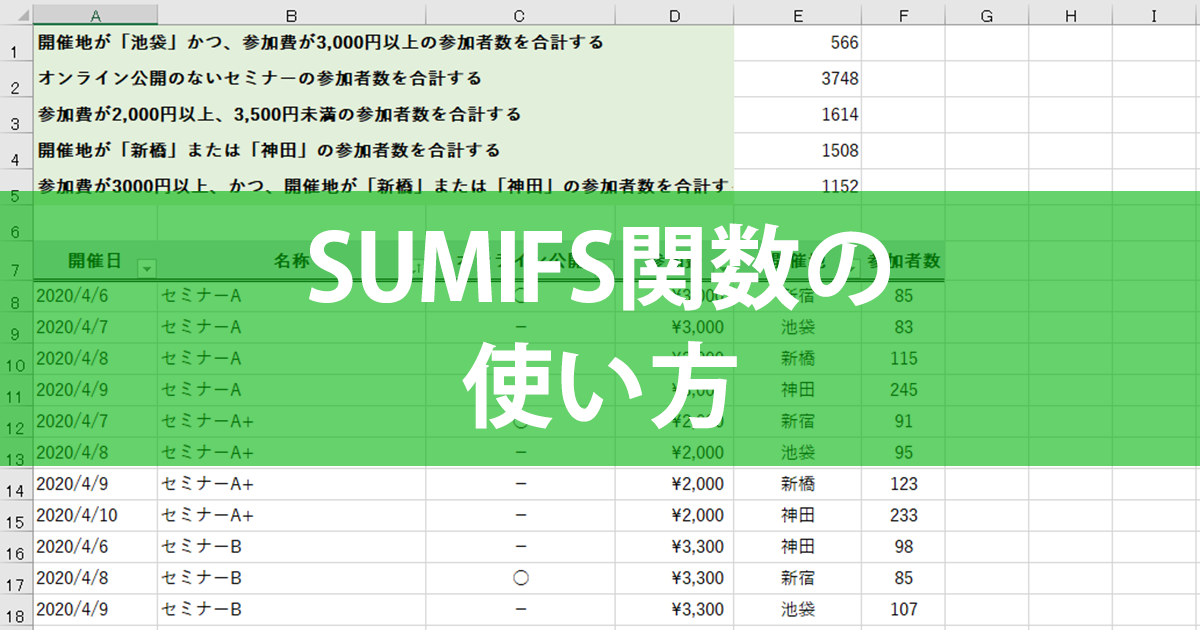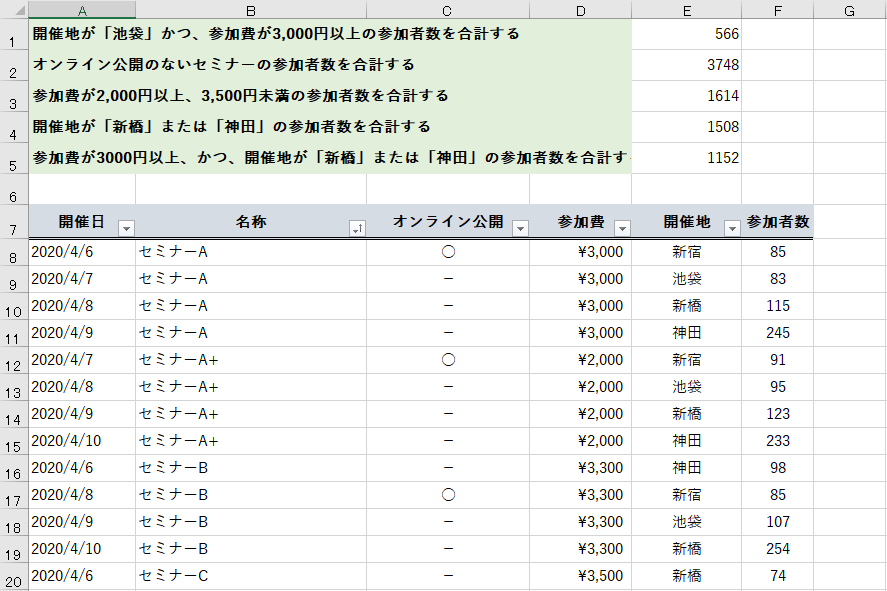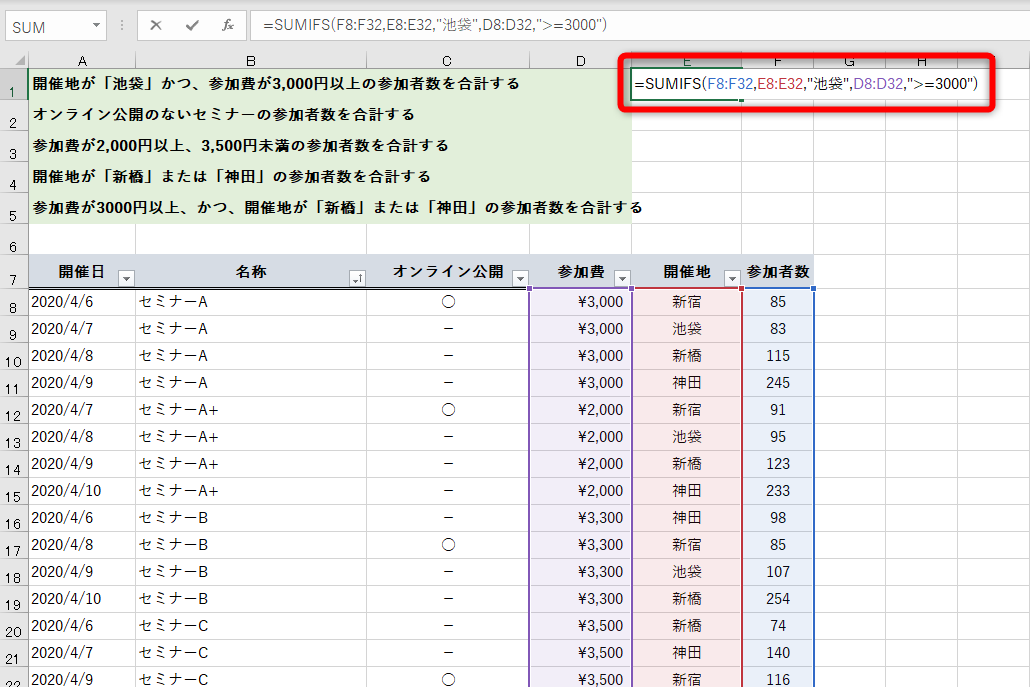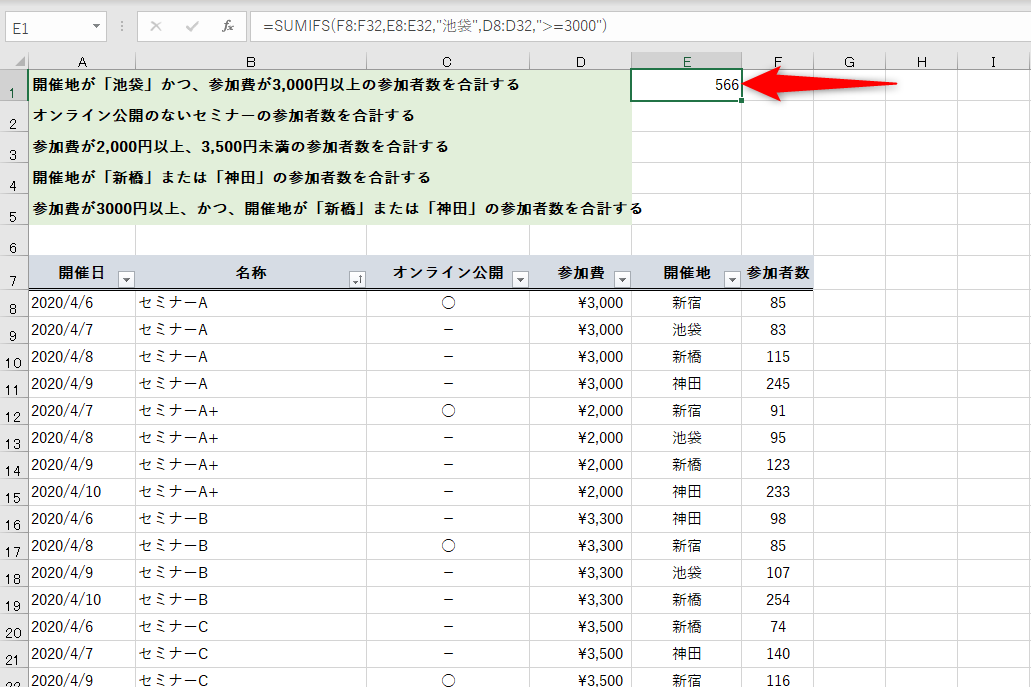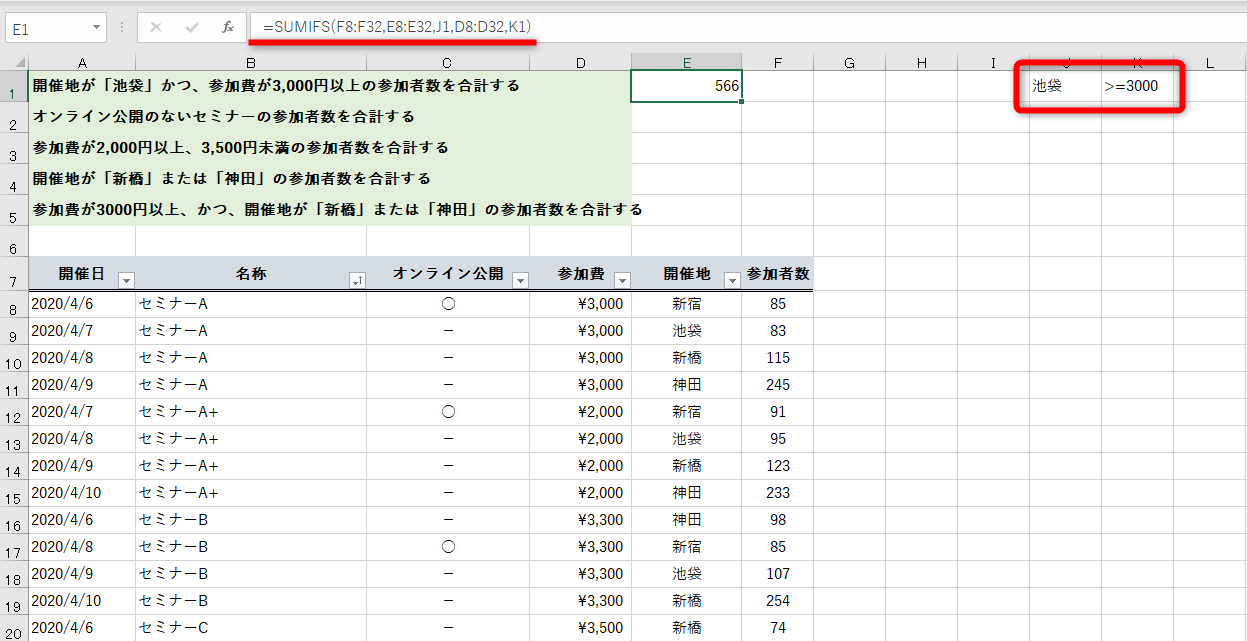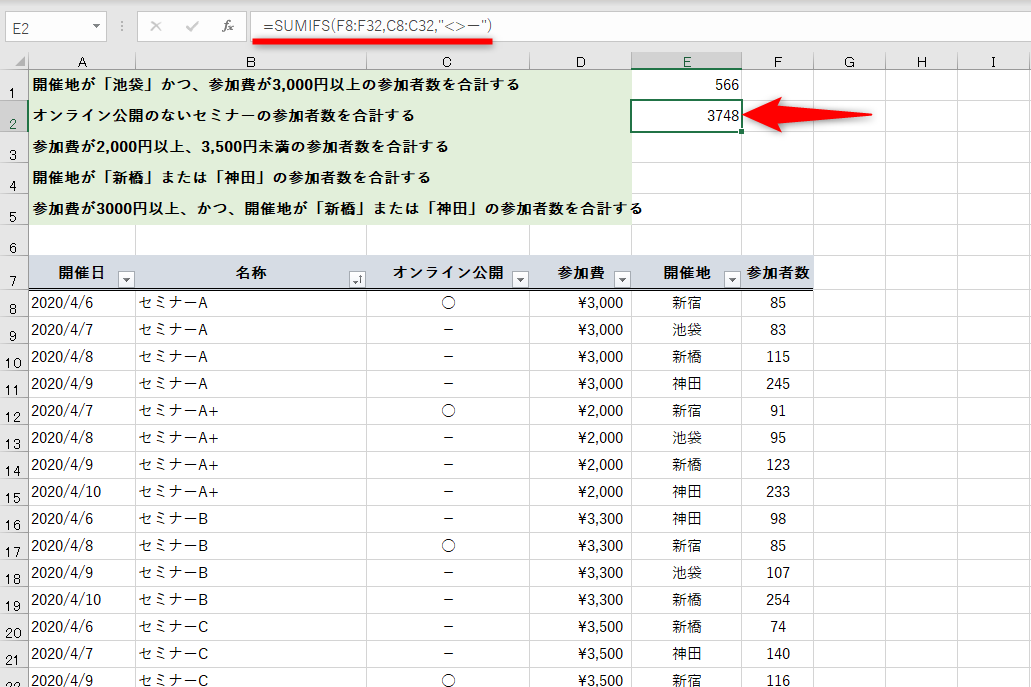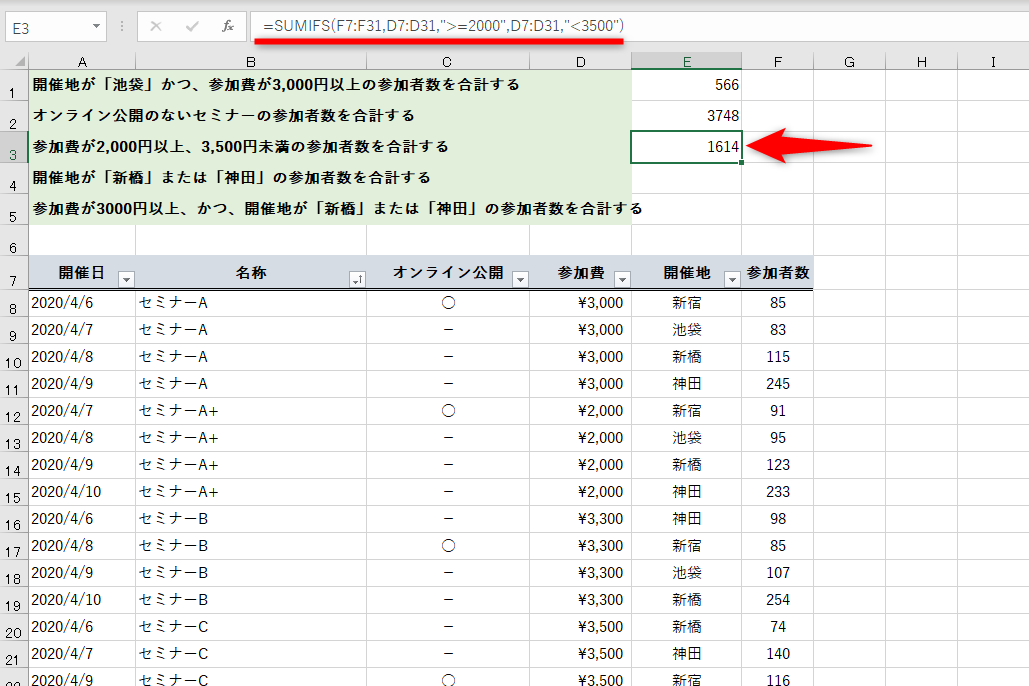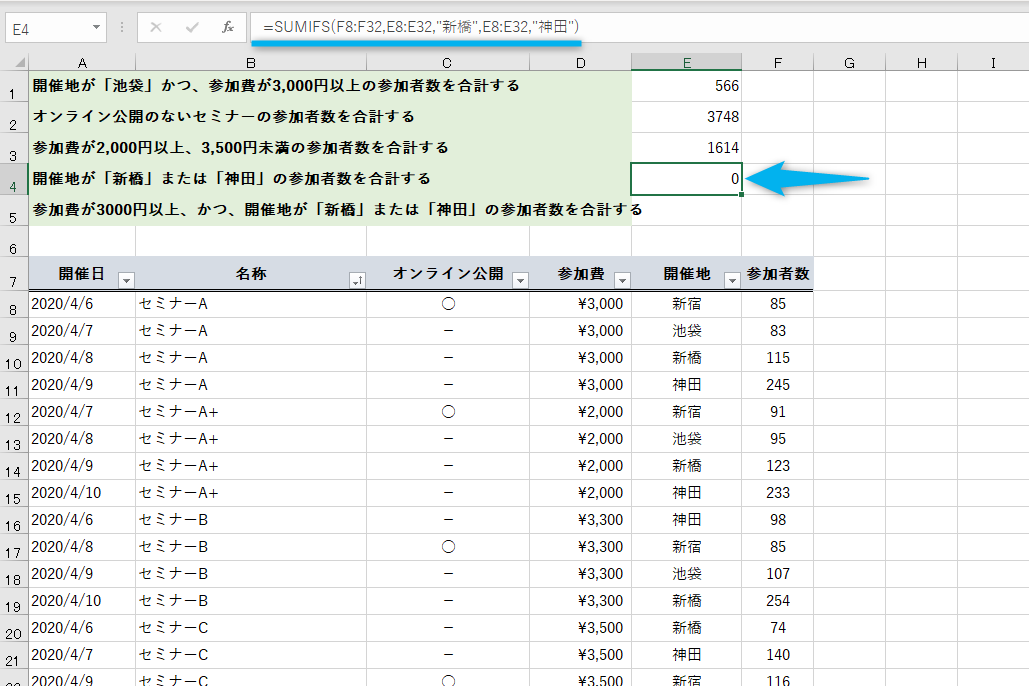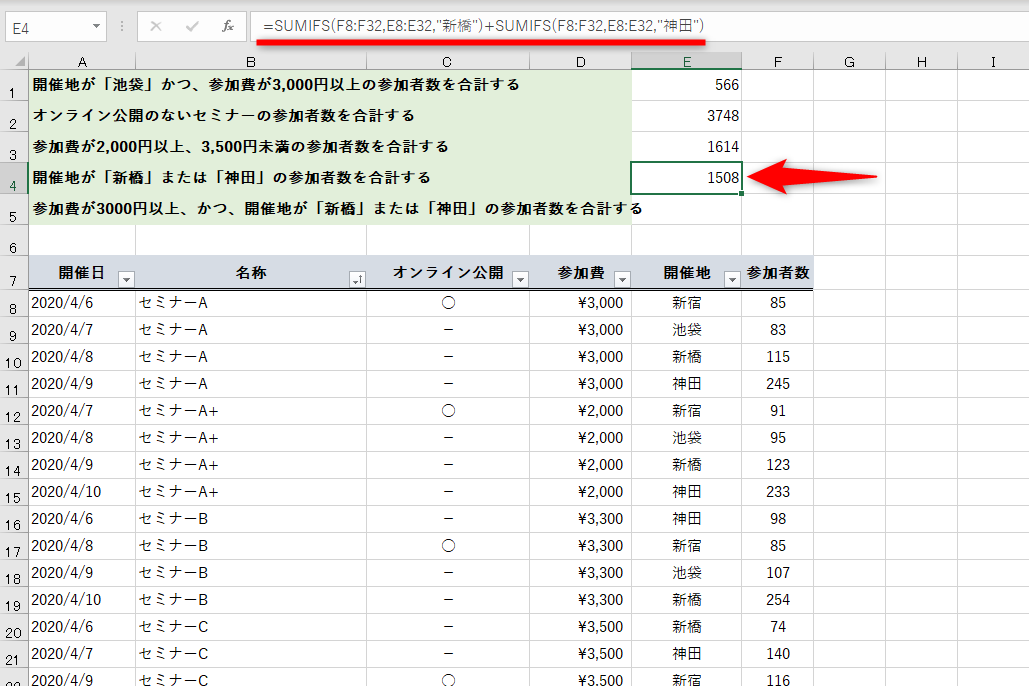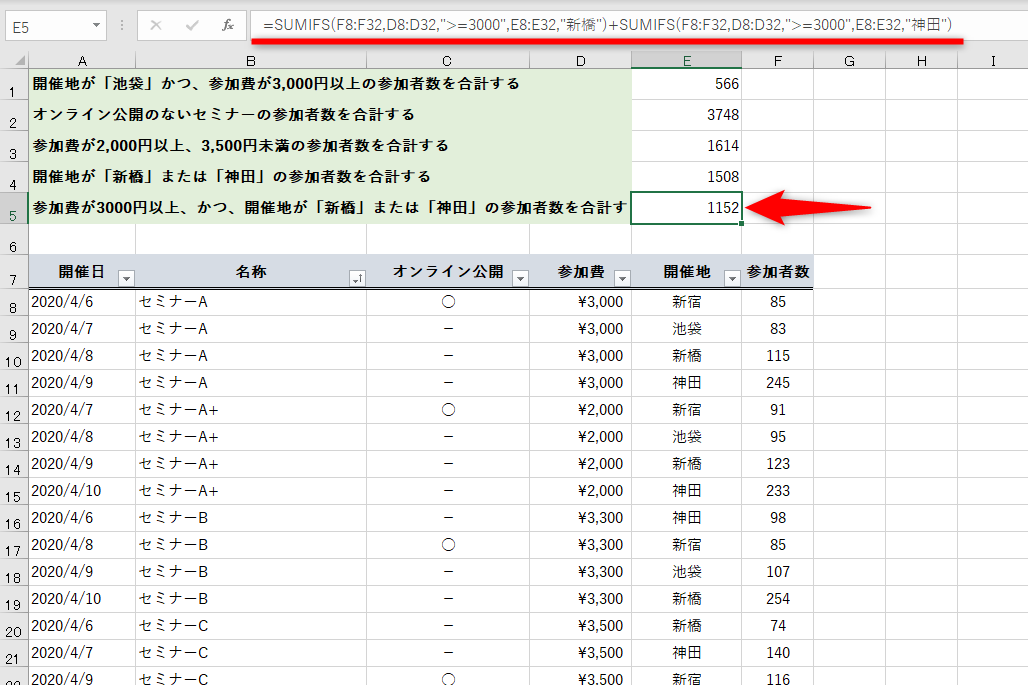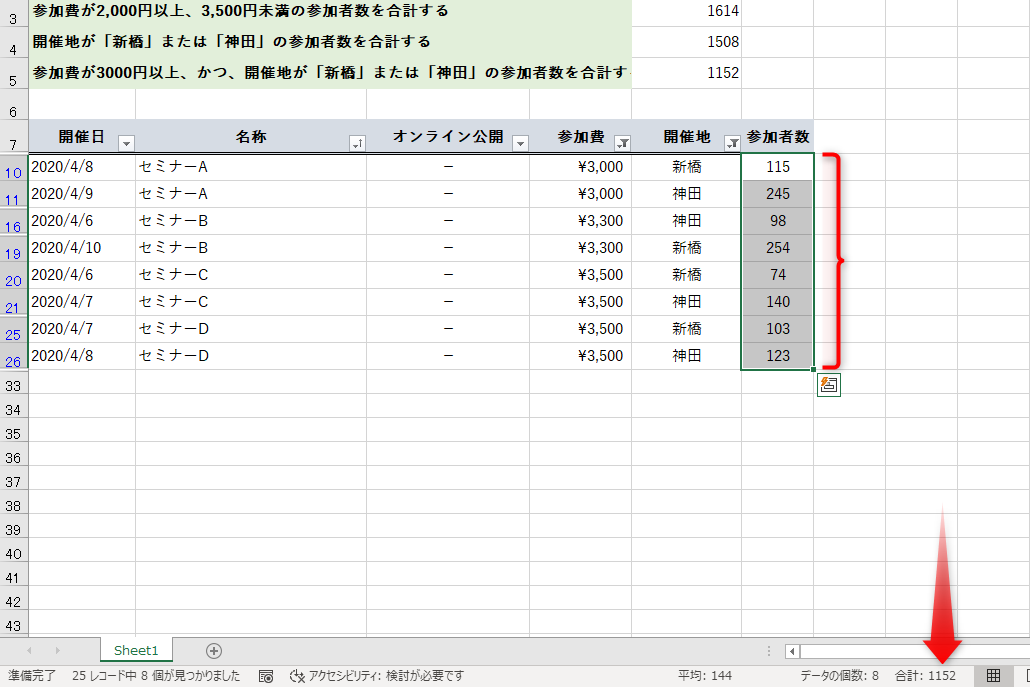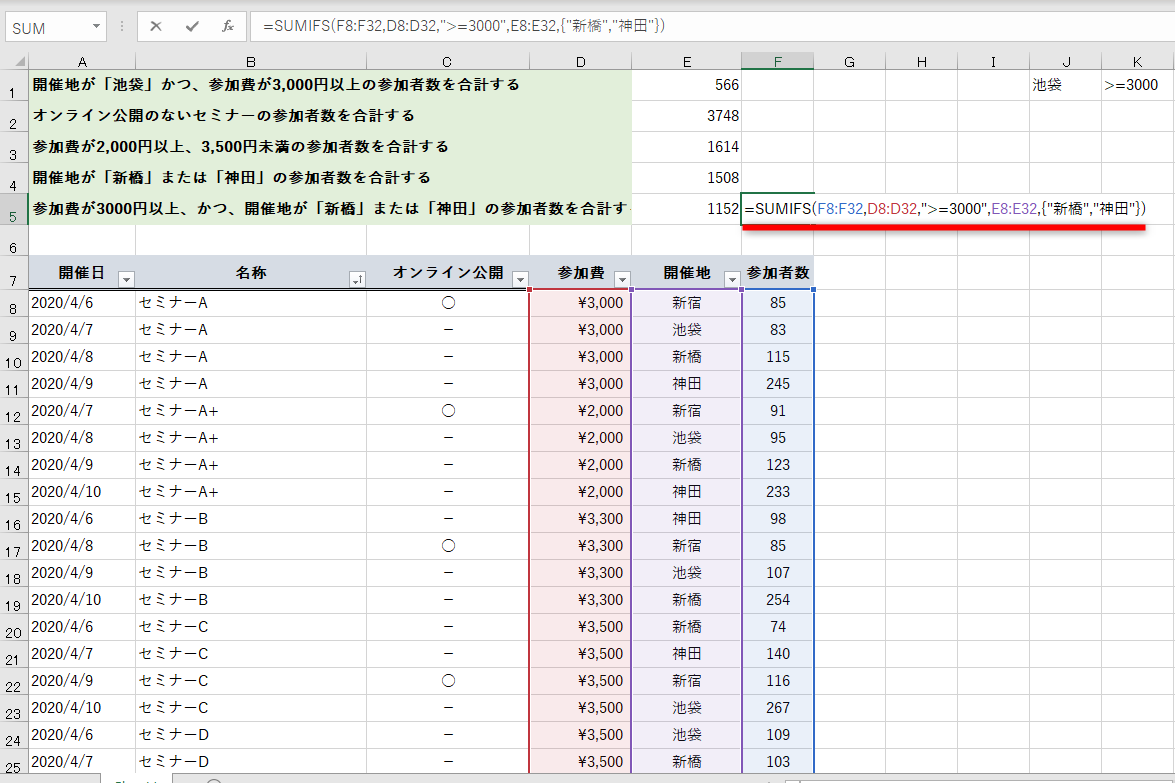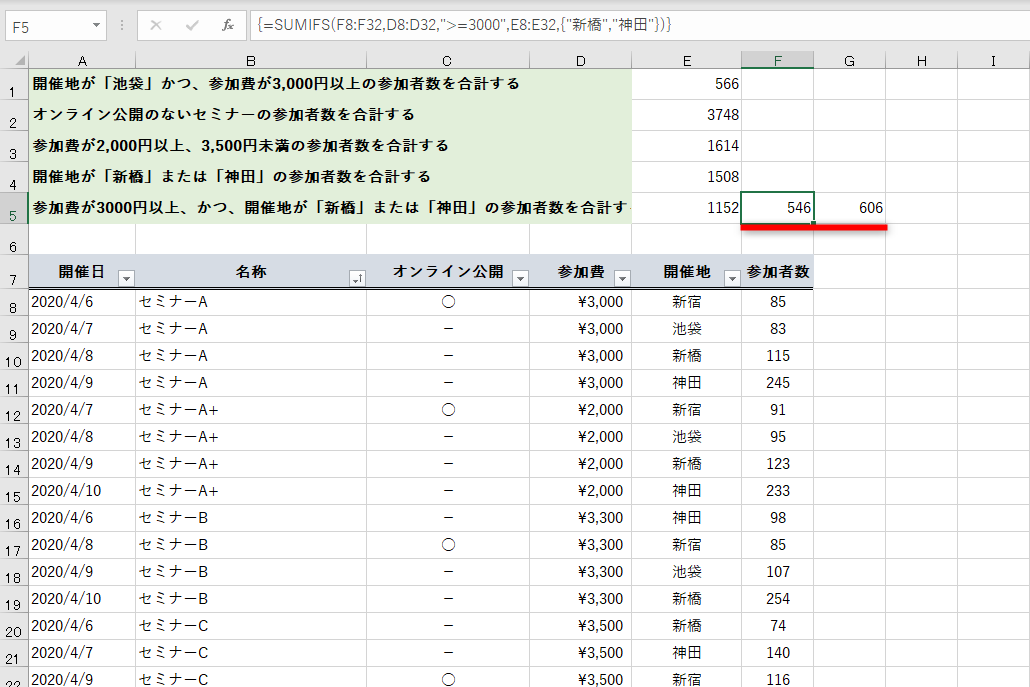SUMIF関数との第1引数の違いに注意する
単一の条件での合計は「SUMIF」(サム・イフ)関数で求めますが、複数の条件を指定して数値を合計するときは「SUMIFS」(サム・イフ・エス)関数を使うのが定番です。特定の文字列の指定、数値や日付との比較、部分一致での抽出などの条件を複数指定して数値を合計できます。
最初にSUMIFS関数の構文を確認しておきましょう。
=SUMIFS(合計対象範囲, 条件範囲1, 条件1, 条件範囲2, 条件2, ...)
合計するセル範囲を第1引数[合計対象範囲]に指定するのがポイントです。引数[条件範囲]と[条件]をセットとして、複数の条件を最大127組まで指定できます。
SUMIF関数では第1引数[範囲]に検索条件とするセル範囲を指定するのに対して、SUMIFS関数では第1引数[合計対象範囲]に合計するセル範囲を指定します。間違えないように注意してください。
[条件範囲]と[条件]のセットで指定した条件は「AかつB」を満たすAND条件となりますが、少し工夫すれば「AまたはB」のOR条件も指定可能です。
以下のような複数の条件を指定して、SUMIFS関数の基本をマスターしましょう。
「かつ」と「または」を組み合わせる複雑な条件指定も可能です。
2つの条件に一致する場合に合計する
SUMIFS関数の基本です。ここでは2つの条件『開催地が「池袋」、かつ、参加費が「3,000円以上」』を指定します。合計するのは参加者数ですから、第1引数の[合計対象範囲]には「F8:F32」として、入力する数式は、以下の通りです。
=SUMIFS(F8:F32,E8:E32,"池袋",D8:D32,">=3000")
引数[条件]で利用できる演算子については、本記事末尾のHINTを参照してください。「3,000円以上」の条件は「">=3000"」と指定します。
1SUMIFS関数を入力する
セルE1に「=SUMIFS(F8:F32,E8:E32,"池袋",D8:D32,">=3000")」と入力します。
2結果が表示された
『開催地が「池袋」、かつ、参加費が「3,000円以上」』の条件に一致するデータの参加者数が合計されました。
条件をセル参照するように、数式の内容を変更してみましょう。セルJ1に「池袋」、セルK1に「>=3000」と入力してある場合の数式です。
=SUMIFS(F8:F32,E8:E32,J1,D8:D32,K1)
セル参照で条件を指定しても結果は同じ「566」となりました。
1つの条件に一致するデータを合計する
SUMIFS関数の引数[条件範囲]と[条件]のセットを1つのみ指定することも可能です。
例えば『オンライン公開が「-」』を条件とした場合、以下のような数式になります。「○○でない」の条件は、比較演算子を使って「<>」と指定します。
=SUMIFS(F8:F32,C8:C32,"<>-")
セルE2に「=SUMIFS(F8:F32,C8:C32,"<>-")」と入力した結果です。SUMTIF関数を使って「=SUMIF(C8:C32,"<>-",F8:F32)」としたときと同じです。
範囲内のデータを合計する
続いて「参加費が2,000円以上、3,500円未満」の条件を指定します。2,000円以上は「">=2000"」、3,500円未満は「"<3500"」で表現できます。[参加費]列は、2回参照することになります。
=SUMIFS(F7:F31,D7:D31,">=2000",D7:D31,"<3500")
なお、「SUMIFS(B:B,A:A,"<=yyyy/mm/dd")」のように指定して、日付を比較することもできます。
セルE3に「=SUMIFS(F7:F31,D7:D31,">=2000",D7:D31,"<3500")」と入力した結果です。
OR条件で合計する
「AまたはB」のOR条件で数値を合計してみます。ここでは『開催地が「新橋」または「神田」』の条件を考えます。単純に考えると数式は、
=SUMIFS(F8:F32,E8:E32,"新橋",E8:E32,"神田")
のように思えますが、結果は以下の通り間違いです。「0」となってしまいました。
セルE4に「=SUMIFS(F8:F32,E8:E32,"新橋",E8:E32,"神田")」と入力した結果です。
よく考えれば分かりますが、『セルE8~E32の範囲で「新橋」』かつ『セルE8~E32の範囲で「神田」』というデータは存在しないので、合計も「0」となるわけです。求めたいのは「新橋」もしくは「神田」ですから、2つの条件に一致するデータの合計をそれぞれ求めて足し合わせます。
=SUMIFS(F8:F32,E8:E32,"新橋")+SUMIFS(F8:F32,E8:E32,"神田")
セルE4に「=SUMIFS(F8:F32,E8:E32,"新橋")+SUMIFS(F8:F32,E8:E32,"神田")」と入力した結果です。
複雑な条件を整理して合計する
最後に指定する条件は、『参加費が3,000円以上、かつ、開催地が「新橋」または「神田」』です。一見複雑そうですが、『参加費が3,000円以上、かつ、開催地が「新橋」』または『参加費が3,000円以上、かつ、開催地が「神田」』と同じ意味です。先ほどのOR条件と同じと考えると数式は以下のようになります。
=SUMIFS(F8:F32,D8:D32,">=3000",E8:E32,"新橋")+SUMIFS(F8:F32,D8:D32,">=3000",E8:E32,"神田")
セルE5に「=SUMIFS(F8:F32,D8:D32,">=3000",E8:E32,"新橋")+SUMIFS(F8:F32,D8:D32,">=3000",E8:E32,"神田")」と入力した結果です。
フィルターをかけて確認してみます。[参加費]列で3,000円以上、[開催地]列で「新橋」と「神田」に絞り込みました。
[参加費]列で3,000円以上、[開催地]列で「新橋」と「神田」にフィルターで絞り込みました。結果は「1152」で、先ほどの数式と同じ結果です。
この数式をもう少しスマートに整えるには、「配列」を使います。簡単な使い方を下のHINTで紹介しますので、もっと極めたい人は参考にしてください。
複数条件を指定して数値を合計するときは「SUMIFS」を使います。条件は1つだけの指定も可能なので、SUMIF関数は使わずにSUMIFS関数のみを使ってもいいでしょう。引数の順番の違いによる混乱も回避できます。
HINTSUMIFS関数の条件を配列形式で指定する
引数[条件]は、配列の形式で指定することも可能です。配列とは、セル範囲に含まれる同種のデータのまとまりを指します。
上の例で入力した数式は、
=SUMIFS(F8:F32,D8:D32,">=3000",E8:E32,"新橋")+SUMIFS(F8:F32,D8:D32,">=3000",E8:E32,"神田")
でした。「新橋」と「神田」は、同じセル範囲(E8:E32)に含まれるデータなので、これを1つのまとまりと考えて配列の形式で書き換えると、
=SUMIFS(F8:F32,D8:D32,">=3000",E8:E32,{"新橋","神田"})
となります。配列形式の数式を確定するときは、[Ctrl]+[Shift]+[Enter]キーを押してください。
セルF5に「=SUMIFS(F8:F32,D8:D32,">=3000",E8:E32,{"新橋","神田"})」と入力します。配列形式の数式を確定するときは、[Ctrl]+[Shift]+[Enter]キーを押します。
セルF5とG5に「新橋」と「神田」の条件に一致したデータの合計が表示されました。足し合わせると「1152」です。
配列の形式の結果は2通りあるため「546」と「606」と2つのセルに表示されます。まとめたい場合は、さらにSUM関数を組み合わせて、
=SUM(SUMIFS(F8:F32,D8:D32,">=3000",E8:E32,{"新橋","神田"}))
とします。[Ctrl]+[Shift]+[Enter]キーで確定してください。
HINT引数[条件]に使える比較演算子
引数[条件]では、比較演算子とワイルドカードを使うことができます。指定する条件と組み合わせて、「"」(ダブルクォーテーション)で囲みます。
なお、ワイルドカード自体を検索したいときは、「*」や「?」を「~」で挟んで、「"~?~"」と指定してください。
引数[条件]に使える比較演算子
| 演算子 | 名称 | 使用例 | 結果 |
|---|---|---|---|
| = | 等しい | "=5" | 5と等しい | <> | 等しくない | "<>渋谷" | 渋谷に等しくない |
| > | より大きい | ">5" | 5より大きい |
| < | より小さい | "<5" | 5より小さい |
| >= | 以上 | ">=5" | 5以上 | <= | 以下 | "<=5" | 5以下 |
引数[条件]に使えるワイルドカード
| ワイルドカード | 意味 | 使用例 | 結果の例 |
|---|---|---|---|
| * | 任意の文字列 | "新*" | 新宿、新橋、新大久保 |
| ? | 任意の1文字 | "?田" | 新田、本田、行田 |
動画で操作方法を見る!
※BGMが流れます。音量にご注意ください。